Préférences des raccourcis
Utilisez les Préférences de raccourci pour personnaliser des raccourcis clavier, créer des profils de clavier pour plusieurs systèmes d'exploitation, activer ou désactiver les raccourcis du système macOS, etc.
Pour ouvrir ces préférences, choisissez Parallels Desktop > Préférences , puis cliquez sur Raccourcis .
Raccourcis de l'application
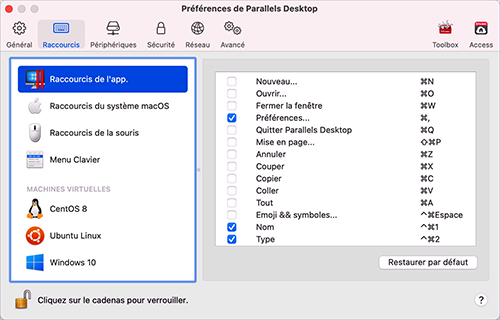
Vous pouvez effectuer différentes actions dans Parallels Desktop en choisissant les options des menus correspondants ou en appuyant sur les raccourcis clavier. Par exemple, vous pouvez ouvrir une machine virtuelle existante en cliquant sur Fichier > Ouvrir ou en appuyant sur Commande+O. Toutefois, si vous désélectionnez cette combinaison de touches, le raccourci ne fonctionnera pas.
Pour personnaliser les actions réalisables en appuyant sur les combinaisons de touches, procédez comme suit :
- Choisissez Raccourcis de l'application dans l'onglet Raccourcis .
- Activez ou désactivez les actions réalisables par pression sur des combinaisons de touches.
Raccourcis du système macOS

Dans macOS, les touches de fonction sur votre clavier (F1, F2, F3, etc.) contrôlent les fonctions telles que l'activation du Dashboard et de Mission Control, l'adaptation de la luminosité de l'écran et le contrôle du volume. Par défaut, lorsqu'une application Windows est active, les touches de fonction et autres combinaisons de touches du système Mac (comme appuyer sur Cmd + Tab pour basculer entre les applications ouvertes) continuent d'activer les fonctions de macOS.
Pour configurer si les touches de fonction et les raccourcis du système macOS activent les fonctions dans macOS ou Windows :
- Choisissez Raccourcis du système macOS dans l'onglet Raccourcis .
-
Choisissez l'une des options suivantes à partir du menu
Envoyer les raccourcis système macOS
:
- Auto . Si vous utilisez Windows, les raccourcis du système qui ne fonctionnent pas dans Windows (par exemple, bouton Control-Flèche vers le haut pour afficher Mission Control) déclenchent les fonctions sous macOS. Si vous utilisez macOS en tant que système d'exploitation client et si un système d'exploitation client ou son application est active, les raccourcis système qui sont uniquement propres à macOS déclenchent les fonctions correspondantes dans la version cliente de macOS.
- Toujours . Lorsque Windows ou ses programmes Windows sont actifs, les touches Fonction et les autres raccourcis du système déclenchent toujours les fonctions dans Windows.
- Jamais . Les touches de fonction et les autres raccourcis du système déclenchent toujours les fonctions dans macOS.
Pour afficher ou masquer Parallels Desktop, utilisez la combinaison de touches Fn+F6. Pour utiliser une autre touche à la place de F6, cliquez sur le champ texte correspondant et appuyez sur la touche de votre choix.
Raccourcis de la souris

Plusieurs tâches dans Windows telles que l'apparition des menus de raccourcis sont accomplies par un clic droit. Par défaut, Parallels Desktop est configuré pour reproduire un clic-droit lorsque vous appuyez sur Maj+Ctrl et cliquez sur la souris. Vous pouvez changer le raccourci clavier qui déclenche un clic droit. Suivez l'une de ces procédures :
- Choisissez Raccourcis de la souris dans l'onglet Raccourcis .
- Sélectionnez Clic secondaire (pour le clic droit) ou Clic du milieu .
- Cliquez dans le champ texte correspondant et appuyez sur la touche ou le raccourci clavier que vous voulez utiliser avec un clic de souris pour déclencher un clic droit ou un clic du milieu.
Vous pouvez utiliser toute combinaison des touches Control, Option (Alt), Maj, et Commande.
Menu clavier
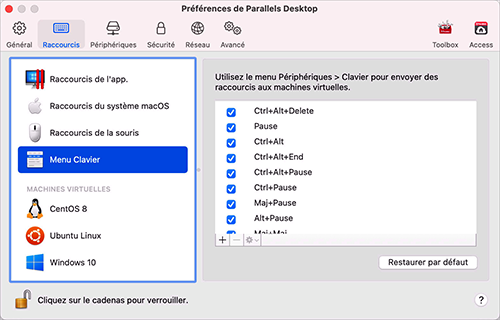
Lorsque vous utilisez une machine virtuelle, vous pouvez saisir les combinaisons de touche en choisissant Périphériques dans la barre de menus macOS > Clavier , puis la combinaison de touches. Pour personnaliser les combinaisons de touches disponibles, vous pouvez utiliser l'une des méthodes indiquées ci-après.
- Choisissez Raccourcis clavier dans l'onglet Raccourcis .
-
Suivez l'une de ces procédures :
-
Pour ajouter un nouveau raccourci clavier, cliquez sur le bouton
Ajouter
 .
.
-
Pour supprimer une combinaison de touches du menu Clavier, sélectionnez-la et cliquez sur le bouton
Supprimer
 .
.
-
Pour modifier une combinaison de touches existante, double-cliquez sur cette combinaison ou sélectionnez-la et cliquez sur le bouton
Modifier
 . Cliquez sur les touches de modification pour les sélectionner ou les désélectionner. Si vous le souhaitez, changez le caractère dans le champ texte.
. Cliquez sur les touches de modification pour les sélectionner ou les désélectionner. Si vous le souhaitez, changez le caractère dans le champ texte.

-
Pour ajouter un nouveau raccourci clavier, cliquez sur le bouton
Ajouter
Raccourcis de la machine virtuelle

Par défaut, Parallels Desktop mappe les raccourcis clavier communs de macOS en raccourcis clavier Windows équivalents. Prenons un exemple : si vous êtes habitué à appuyer sur Commande-C pour copier le texte dans macOS, vous n'avez pas besoin d'utiliser l'équivalent Windows, à savoir Ctrl-C.
Pour personnaliser les raccourcis clavier disponibles, procédez comme suit :
- Sélectionnez la machine virtuelle dans la liste MACHINES VIRTUELLES figurant dans l'onglet Raccourcis . Si vous utilisez une application Windows, appuyez sur un raccourci clavier dans la colonne Depuis macOS ci-dessus pour déclencher le raccourci clavier dans la colonne Vers Windows .
- Si l'icône de verrouillage est verrouillée, cliquez dessus et entrez un mot de passe administrateur.
-
Suivez l'une de ces procédures :
-
Pour modifier une combinaison de touches existante, double-cliquez sur cette combinaison ou sélectionnez-la et cliquez sur le bouton
Modifier
 . Cliquez sur les touches de modification pour les sélectionner ou les désélectionner. Si vous le souhaitez, changez le caractère dans le champ texte.
. Cliquez sur les touches de modification pour les sélectionner ou les désélectionner. Si vous le souhaitez, changez le caractère dans le champ texte.

Cliquez sur OK pour enregistrer les modifications.
-
Pour supprimer un raccourci clavier, sélectionnez-le et cliquez sur le bouton
Supprimer
 .
.
-
Pour ajouter un nouveau raccourci clavier, cliquez sur le bouton
Ajouter
 .
.
-
Pour modifier une combinaison de touches existante, double-cliquez sur cette combinaison ou sélectionnez-la et cliquez sur le bouton
Modifier
|
|
 Feedback
Feedback
|